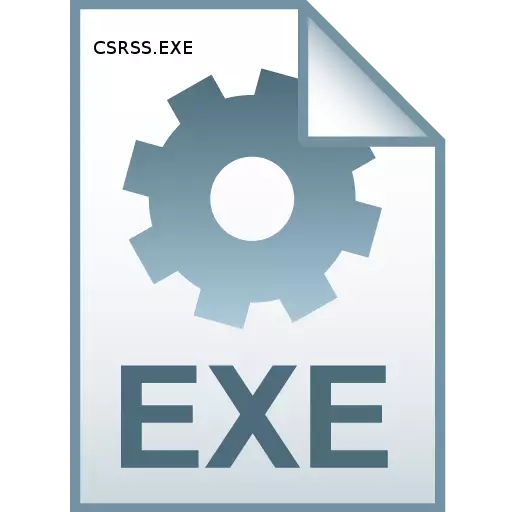
ನೀವು ಆಗಾಗ್ಗೆ ವಿಂಡೋಸ್ ಟಾಸ್ಕ್ ಮ್ಯಾನೇಜರ್ನೊಂದಿಗೆ ಕೆಲಸ ಮಾಡುತ್ತಿದ್ದರೆ, CSRSSS.EXE ಆಬ್ಜೆಕ್ಟ್ ಯಾವಾಗಲೂ ಪ್ರಕ್ರಿಯೆ ಪಟ್ಟಿಯಲ್ಲಿ ಇರುತ್ತದೆ ಎಂದು ಅವರು ಗಮನ ಕೊಡಲಿಲ್ಲ. ಈ ಐಟಂ ಏನು ಎಂಬುದನ್ನು ಕಂಡುಹಿಡಿಯೋಣ, ಸಿಸ್ಟಮ್ಗೆ ಇದು ಎಷ್ಟು ಮುಖ್ಯವಾಗಿದೆ ಮತ್ತು ಕಂಪ್ಯೂಟರ್ಗೆ ಅಪಾಯವನ್ನು ಎದುರಿಸುವುದಿಲ್ಲ.
CSRSSS.EXE ಬಗ್ಗೆ ಮಾಹಿತಿ
CSRSS.EXE ಅದೇ ಹೆಸರಿನ ಹೆಸರಿನೊಂದಿಗೆ ಸಿಸ್ಟಮ್ ಫೈಲ್ನಿಂದ ಕಾರ್ಯಗತಗೊಳ್ಳುತ್ತದೆ. ಇದು ವಿಂಡೋಸ್ 2000 ರ ಆವೃತ್ತಿಯೊಂದಿಗೆ ಪ್ರಾರಂಭವಾಗುವ ಎಲ್ಲಾ ಓಎಸ್ ವಿಂಡೋವ್ಸ್ ಲೈನ್ಅಪ್ನಲ್ಲಿದೆ. ಪ್ರಕ್ರಿಯೆಗಳ ಟ್ಯಾಬ್ನಲ್ಲಿ ಟಾಸ್ಕ್ ಮ್ಯಾನೇಜರ್ (CTRL + SHIFT + ESC ಸಂಯೋಜನೆ) ಅನ್ನು ಚಾಲನೆ ಮಾಡುವುದರ ಮೂಲಕ ನೀವು ಅದನ್ನು ನೋಡಬಹುದು. ಅದನ್ನು ಕಂಡುಹಿಡಿಯುವುದು ಸುಲಭವಾಗಿದೆ, "ಇಮೇಜ್ ಹೆಸರು" ಕಾಲಮ್ನಲ್ಲಿ ವರ್ಣಮಾಲೆಯ ಕ್ರಮದಲ್ಲಿ ಮನರಂಜನೆ.
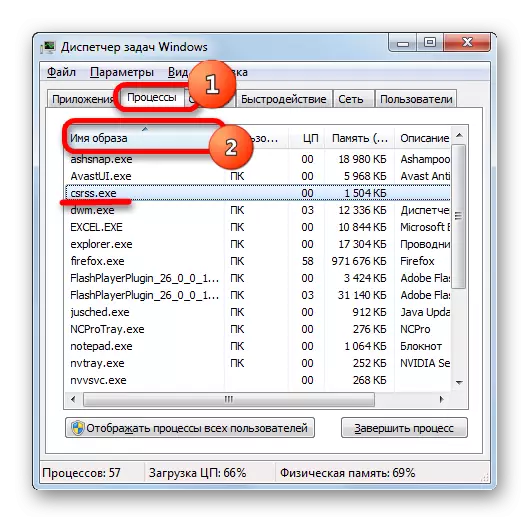
ಪ್ರತಿ ಅಧಿವೇಶನಕ್ಕೆ ಪ್ರತ್ಯೇಕ CSRSS ಪ್ರಕ್ರಿಯೆ ಇದೆ. ಆದ್ದರಿಂದ, ಸಾಂಪ್ರದಾಯಿಕ ಪಿಸಿಗಳಲ್ಲಿ, ಇಂತಹ ಎರಡು ಪ್ರಕ್ರಿಯೆಗಳನ್ನು ಏಕಕಾಲದಲ್ಲಿ ಪ್ರಾರಂಭಿಸಲಾಗಿದೆ, ಮತ್ತು ಸರ್ವರ್ ಪಿಸಿನಲ್ಲಿ ಹತ್ತಾರು ಇರಬಹುದು. ಹೇಗಾದರೂ, ಪ್ರಕ್ರಿಯೆಗಳು ಎರಡು ಎಂದು ಕಂಡುಬಂದಿದೆ, ಮತ್ತು ಕೆಲವು ಸಂದರ್ಭಗಳಲ್ಲಿ ಇನ್ನೂ ಹೆಚ್ಚು, ಇದು ಕೇವಲ CSRSSS.exe ಫೈಲ್ ಮಾತ್ರ ಅನುರೂಪವಾಗಿದೆ.
ಕಾರ್ಯ ನಿರ್ವಾಹಕ ಮೂಲಕ ಸಿಸ್ಟಮ್ನಲ್ಲಿ ಸಕ್ರಿಯಗೊಳಿಸಿದ ಎಲ್ಲಾ CSRSSS.EXE ಆಬ್ಜೆಕ್ಟ್ಗಳನ್ನು ನೋಡಲು, "ಎಲ್ಲಾ ಬಳಕೆದಾರ ಪ್ರಕ್ರಿಯೆಗಳನ್ನು ಪ್ರದರ್ಶಿಸಿ" ಕ್ಲಿಕ್ ಮಾಡಿ.
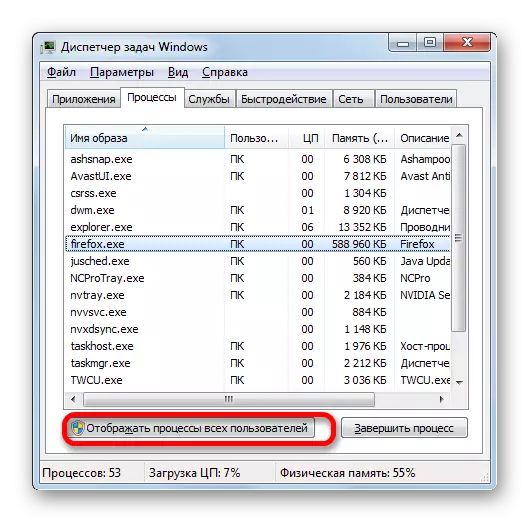
ಅದರ ನಂತರ, ನೀವು ಸಾಮಾನ್ಯ ಕೆಲಸದಲ್ಲಿ, ವಿಂಡೋಸ್ ಸರ್ವರ್ ಉದಾಹರಣೆಗೆ ಅಲ್ಲ, ನಂತರ ಎರಡು csrss.exe ಅಂಶಗಳು ಕಾರ್ಯ ನಿರ್ವಾಹಕ ಪಟ್ಟಿಯಲ್ಲಿ ಕಾಣಿಸಿಕೊಳ್ಳುತ್ತವೆ.
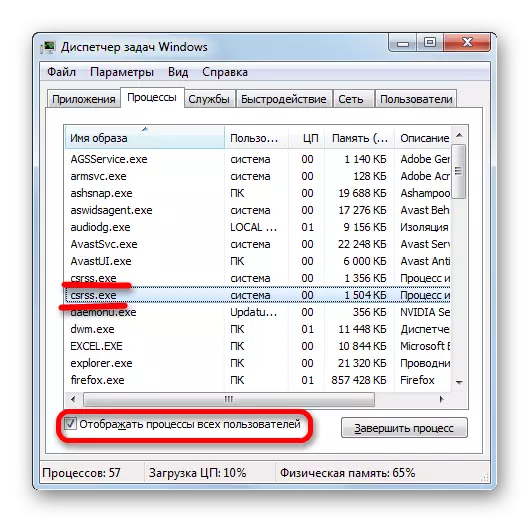
ಕಾರ್ಯಗಳು
ಮೊದಲಿಗೆ, ಈ ಐಟಂ ಏಕೆ ವ್ಯವಸ್ಥೆಯಿಂದ ಅಗತ್ಯವಿದೆ ಎಂದು ನಾವು ಕಂಡುಕೊಳ್ಳುತ್ತೇವೆ."CSRSS.EXE" ಎಂಬ ಹೆಸರು "ಕ್ಲೈಂಟ್-ಸರ್ವರ್ ರನ್ಟೈಮ್ ಉಪವ್ಯವಸ್ಥೆ" ನಿಂದ ಒಂದು ಸಂಕ್ಷೇಪಣವಾಗಿದೆ, ಇದು ಇಂಗ್ಲಿಷ್ನಿಂದ "ಕ್ಲೈಂಟ್-ಸರ್ವರ್ ಎಕ್ಸಿಕ್ಯೂಷನ್ ಟೈಮ್ ಉಪವ್ಯವಸ್ಥೆ" ಎಂದರ್ಥ. ಅಂದರೆ, ಈ ಪ್ರಕ್ರಿಯೆಯು ವಿಂಡೋಸ್ ಸಿಸ್ಟಮ್ನ ಬಂಧಿಸುವ ಲಿಂಕ್ ಕ್ಲೈಂಟ್ ಮತ್ತು ಸರ್ವರ್ ಪ್ರದೇಶಗಳಾಗಿ ಕಾರ್ಯನಿರ್ವಹಿಸುತ್ತದೆ.
ಗ್ರಾಫಿಕ್ ಘಟಕವನ್ನು ಪ್ರದರ್ಶಿಸಲು ಈ ಪ್ರಕ್ರಿಯೆಯು ಬೇಕಾಗುತ್ತದೆ, ಅಂದರೆ, ನಾವು ಪರದೆಯ ಮೇಲೆ ನೋಡುತ್ತೇವೆ. ಸಿಸ್ಟಮ್ ಸ್ಥಗಿತಗೊಂಡಾಗ ಪ್ರಾಥಮಿಕವಾಗಿ ತೊಡಗಿಸಿಕೊಂಡಿದೆ, ಹಾಗೆಯೇ ವಿಷಯವನ್ನು ಅಳಿಸುವಾಗ ಅಥವಾ ಸ್ಥಾಪನೆ ಮಾಡುವಾಗ. CSRSS.EXE ಇಲ್ಲದೆ ಕನ್ಸೋಲ್ಗಳನ್ನು (ಸಿಎಮ್ಡಿ ಮತ್ತು ಇತರರು) ಪ್ರಾರಂಭಿಸಲು ಅಸಾಧ್ಯವಾಗುತ್ತದೆ. ಟರ್ಮಿನಲ್ ಸೇವೆಗಳ ಕಾರ್ಯಾಚರಣೆಗೆ ಮತ್ತು ಡೆಸ್ಕ್ಟಾಪ್ಗೆ ರಿಮೋಟ್ ಸಂಪರ್ಕಕ್ಕೆ ಈ ಪ್ರಕ್ರಿಯೆಯು ಅವಶ್ಯಕವಾಗಿದೆ. ನಾವು ಅಧ್ಯಯನ ಮಾಡಿದ ಫೈಲ್ ಸಹ Win32 ಉಪವ್ಯವಸ್ಥೆಯಲ್ಲಿ ವಿವಿಧ ಓಎಸ್ ಹರಿವುಗಳನ್ನು ಪ್ರಕ್ರಿಯಗೊಳಿಸುತ್ತದೆ.
ಇದಲ್ಲದೆ, CSRSS.EXE ಪೂರ್ಣಗೊಂಡರೆ (ಹೇಗೆ: ತುರ್ತುಸ್ಥಿತಿ ಅಥವಾ ಬಲವಂತವಾಗಿ ಬಳಕೆದಾರ), ನಂತರ ವ್ಯವಸ್ಥೆಯು ಕುಸಿತಕ್ಕೆ ಕಾಯುತ್ತಿದೆ, ಇದು ಬಿಸೋಡ್ನ ನೋಟಕ್ಕೆ ಕಾರಣವಾಗುತ್ತದೆ. ಹೀಗಾಗಿ, ಸಕ್ರಿಯ ಪ್ರಕ್ರಿಯೆ CSRSSS.EXE ಇಲ್ಲದೆ ವಿಂಡೋಸ್ ಕಾರ್ಯಾಚರಣೆ ಅಸಾಧ್ಯವೆಂದು ಹೇಳಬಹುದು. ಆದ್ದರಿಂದ, ಇದು ವೈರಸ್ ವಸ್ತುವಿನಿಂದ ಬದಲಿಸಲ್ಪಟ್ಟಿದೆ ಎಂದು ನೀವು ಭರವಸೆ ಹೊಂದಿದ್ದರೆ ಅದನ್ನು ನಿಲ್ಲಿಸಿ.
ಫೈಲ್ ಸ್ಥಳ
ಈಗ CSRSSS.EXE ಅನ್ನು ಹಾರ್ಡ್ ಡ್ರೈವಿನಲ್ಲಿ ದೈಹಿಕವಾಗಿ ಇರಿಸಲಾಗಿದೆ ಎಂಬುದನ್ನು ಕಂಡುಹಿಡಿಯಿರಿ. ಅದೇ ಕಾರ್ಯ ನಿರ್ವಾಹಕನೊಂದಿಗೆ ನೀವು ಮಾಹಿತಿಯನ್ನು ಪಡೆಯಬಹುದು.
- ಕಾರ್ಯ ನಿರ್ವಾಹಕ ಎಲ್ಲಾ ಬಳಕೆದಾರ ಪ್ರಕ್ರಿಯೆಗಳ ನೋಟದಲ್ಲಿ ಹೊಂದಿಸುತ್ತದೆ ನಂತರ, ಹೆಸರು "csrss.exe" ಅಡಿಯಲ್ಲಿ ವಸ್ತುಗಳ ಯಾವುದೇ ಬಲ ಮೌಸ್ ಬಟನ್ ಮಾಡಿ. ಸಂದರ್ಭವನ್ನು ಪಟ್ಟಿಯಲ್ಲಿ "ಓಪನ್ ಕಡತ ಸಂಗ್ರಹ" ಆಯ್ಕೆ.
- ಕಂಡಕ್ಟರ್ ಬಯಸಿದ ಫೈಲ್ ಸ್ಥಳ ಕೋಶವನ್ನು ತೆರೆಯುತ್ತದೆ. ಅವಳ ವಿಳಾಸ ವಿಂಡೋ ವಿಳಾಸ ಪಟ್ಟಿಗೆ ಆಯ್ಕೆ ಕಾಣಬಹುದು. ಅದು ವಸ್ತುವಿನ ಸ್ಥಳ ಫೋಲ್ಡರ್ ಮಾರ್ಗವನ್ನು ತೋರಿಸುತ್ತದೆ. ವಿಳಾಸಕ್ಕೆ ನಂಬಿಕೆ:
ಸಿ: \ ವಿಂಡೋಸ್ \ system32
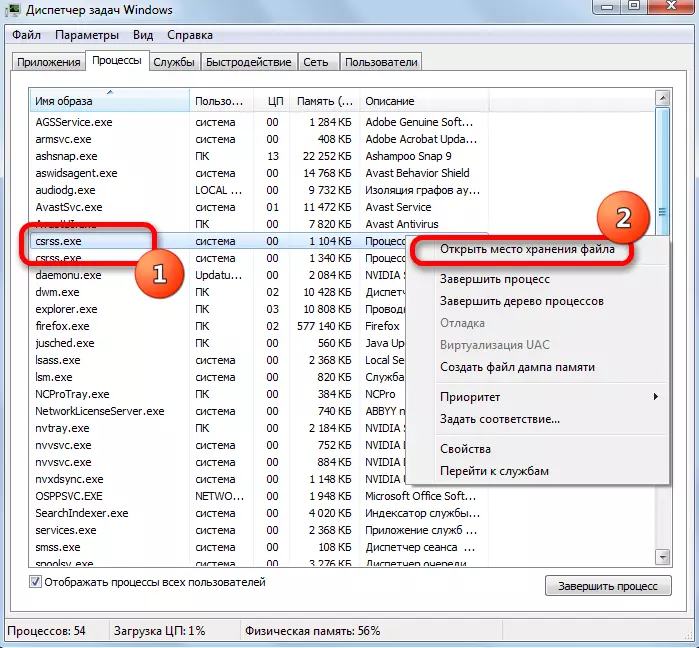
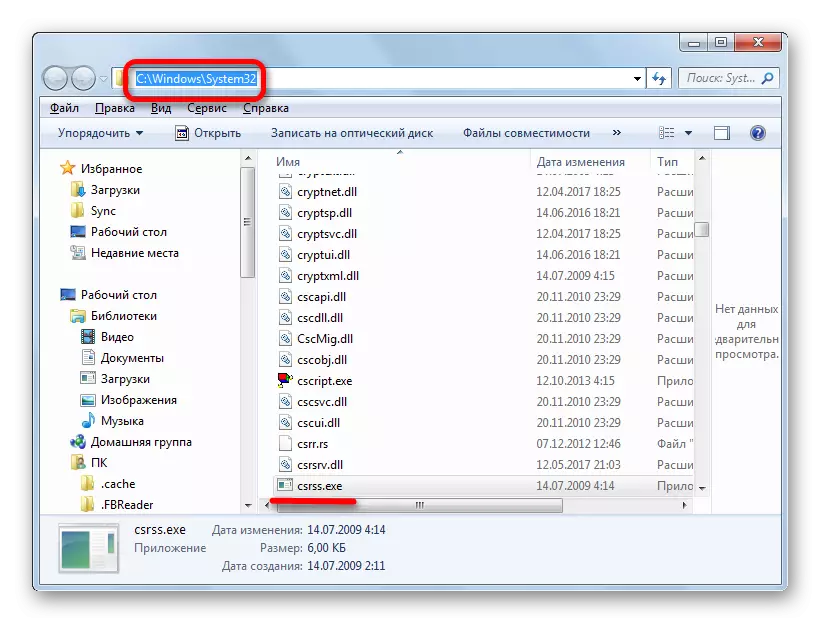
ಈಗ, ವಿಳಾಸ ತಿಳಿಯುವುದು ನೀವು ವಸ್ತು ಸ್ಥಳದ ಡೈರೆಕ್ಟರಿಗೆ ಕೆಲಸವನ್ನು ರವಾನೆದಾರರು ಬಳಸದೆ ಹೋಗಬಹುದು.
- ಎಕ್ಸ್ಪ್ಲೋರರ್, ತೆರೆಯಿರಿ ನಮೂದಿಸಿ ಅಥವಾ ಮುಂಚಿತವಾಗಿ ಅದರ ವಿಳಾಸ ಬಾರ್ನಲ್ಲಿ ಮೇಲೆ ಸೂಚಿಸಿದ ವಿಳಾಸಕ್ಕೆ ಸೇರಿಸಲು. ನಮೂದಿಸಿ ಅಥವಾ ವಿಳಾಸ ಸ್ಟ್ರಿಂಗ್ ಬಲಭಾಗದಲ್ಲಿರುವ ಬಾಣ ಮಾಹಿತಿ ಐಕಾನ್ ಮೇಲೆ ಕ್ಲಿಕ್ ಮಾಡಿ.
- ಕಂಡಕ್ಟರ್ CSRSS.EXE ಸ್ಥಳ ಕೋಶವನ್ನು ತೆರೆಯುತ್ತದೆ.
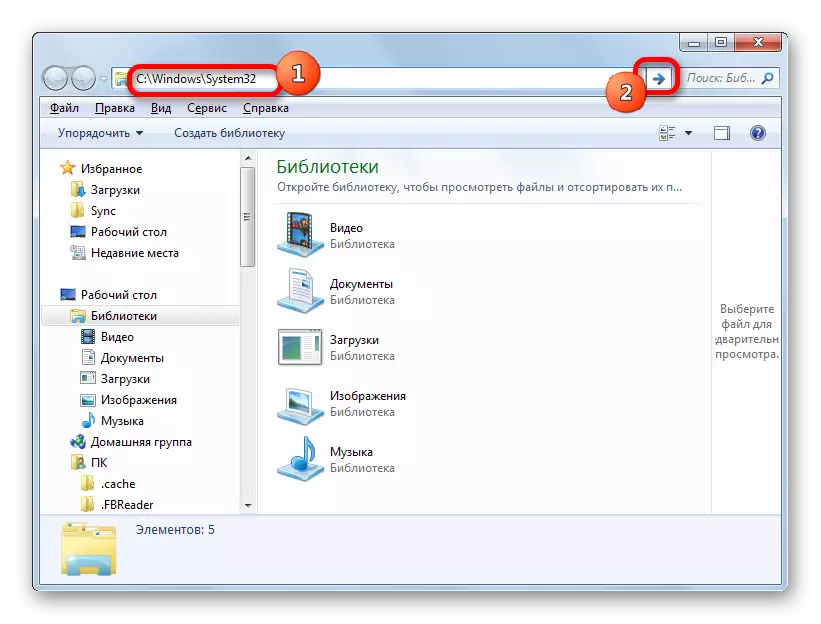
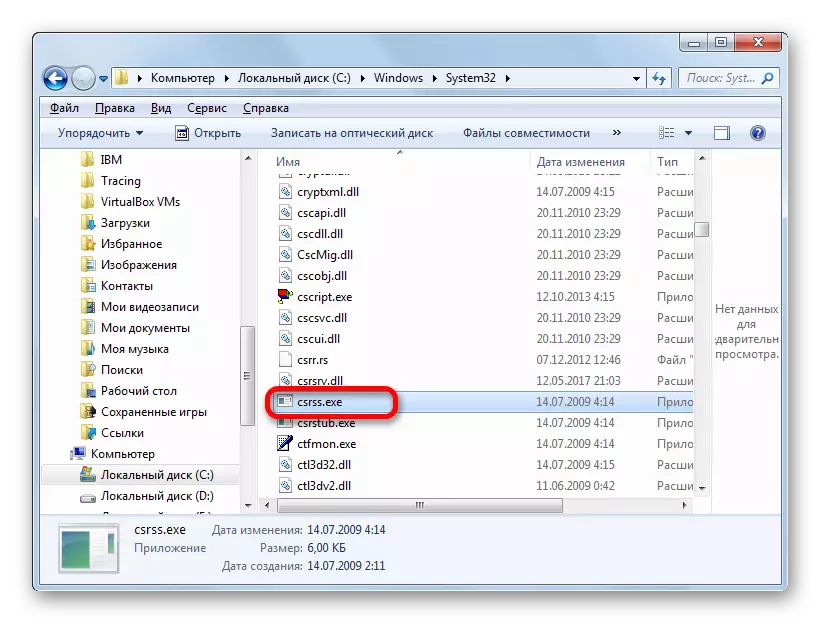
ಫೈಲ್ ಗುರುತಿನ
ವಿವಿಧ ವೈರಲ್ ಅನ್ವಯಗಳನ್ನು (ರೂಟ್ಕಿಟ್ಗಳು) csrss.exe ಅಡಿಯಲ್ಲಿ ಮರೆಮಾಚುವುದು ಮಾಡಿದಾಗ ಅದೇ ಸಮಯದಲ್ಲಿ, ಪರಿಸ್ಥಿತಿಯನ್ನು ಸಾಮಾನ್ಯವಾಗಿರುತ್ತದೆ. ಈ ಸಂದರ್ಭದಲ್ಲಿ, ಇದು ಒಂದು ನಿರ್ದಿಷ್ಟ ಕಾರ್ಯ ನಿರ್ವಾಹಕ ರಲ್ಲಿ CSRSS.exe ಕಡತ ಪ್ರದರ್ಶನಗಳು ಗುರುತಿಸಲು ಮುಖ್ಯ. ಆದ್ದರಿಂದ, ನಾವು ಏನು ಪರಿಸ್ಥಿತಿಗಳು ಗೊತ್ತುಪಡಿಸಿದ ಪ್ರಕ್ರಿಯೆ ನಿಮ್ಮ ಗಮನ ಸೆಳೆಯಲು ಬೇಕು ಅಡಿಯಲ್ಲಿ ಕಂಡುಹಿಡಿಯಲು.
- ಎಲ್ಲಾ ಮೊದಲ, ಸಾಮಾನ್ಯ ಅಲ್ಲದ ಸರ್ವರ್ ವ್ಯವಸ್ಥೆ ಎಲ್ಲಾ ಬಳಕೆದಾರರ ಪ್ರಕ್ರಿಯೆಗಳ ಪ್ರದರ್ಶನ ಮೋಡ್ನಲ್ಲಿ ಕಾರ್ಯ ನಿರ್ವಾಹಕ, ನೀವು ಎರಡು CSRSS ವಸ್ತುಗಳು ನೋಡಬಹುದು ವೇಳೆ ಪ್ರಶ್ನೆಗಳನ್ನು ಕಾಣಿಸಿಕೊಳ್ಳುತ್ತದೆ. ಅವುಗಳಲ್ಲಿ ಒಂದು ಹೆಚ್ಚಾಗಿ ಒಂದು ವೈರಸ್. ವಸ್ತುಗಳು ಹೋಲಿಸುವ, ದಕ್ಷತೆ ಬಳಕೆ ಗಮನ ಕೊಡುತ್ತೇನೆ. CSRSS ಸಾಮಾನ್ಯ ಪರಿಸ್ಥಿತಿಗಳಲ್ಲಿ, 3000 ಕೆಬಿ ಮಿತಿ ಸ್ಥಾಪಿಸಲಾಗಿದೆ. ಗಮನ "ಸ್ಮರಣೆ" ಅಂಕಣದಲ್ಲಿ ಅನುಗುಣವಾದ ಸೂಚಕ ಕಾರ್ಯ ನಿರ್ವಾಹಕ ಪೇ. ಮೇಲಿನ ಮಿತಿಯನ್ನು ಸಾಧನವಾಗಿ ಮೀರಿದ ಏನೋ ಕಡತ ತಪ್ಪು ಎಂದು.
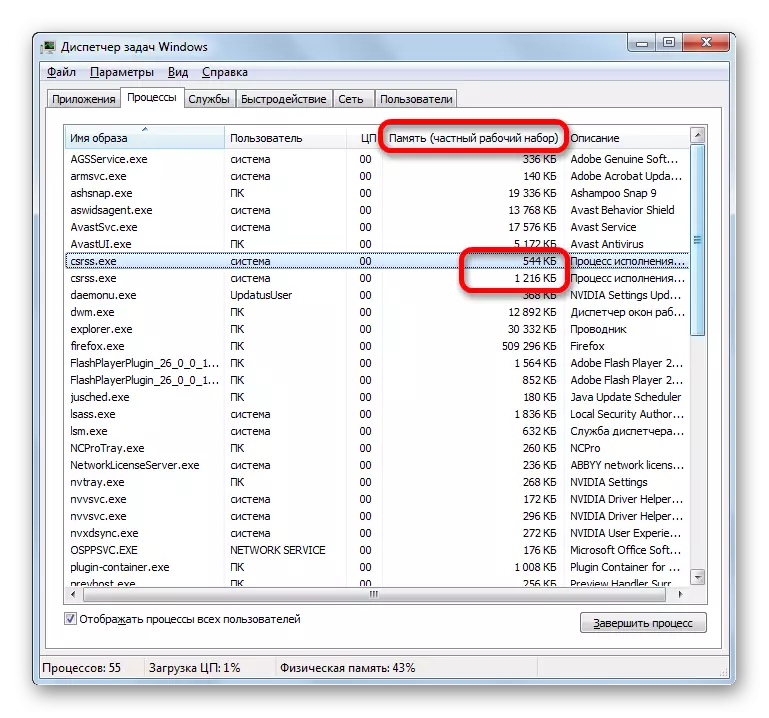
ಜೊತೆಗೆ, ಇದು ಸಾಮಾನ್ಯವಾಗಿ ಈ ಪ್ರಕ್ರಿಯೆ ಕೇಂದ್ರ ಸಂಸ್ಕಾರಕ (CPU) ಮೂಲಕ ರವಾನಿಸಿಲ್ಲ ಎಂದು ಗಮನಿಸಬೇಕು. ಕೆಲವೊಮ್ಮೆ ಇದು ಕೆಲವು ಶೇಕಡಾ CPU ಸಂಪನ್ಮೂಲಗಳ ಬಳಕೆ ಹೆಚ್ಚಿಸುವ ಅವಕಾಶ ಇದೆ. ಆದರೆ, ಲೋಡ್ ರಷ್ಟು ನಂತರ ಹತ್ತು ಲೆಕ್ಕಾಚಾರ ಮಾಡಿದಾಗ, ಈ ಎರಡೂ ಫೈಲ್ ಸ್ವತಃ ವೈರಲ್ ಅಥವಾ ಇಡೀ ಏನೋ ವ್ಯವಸ್ಥೆ ಸಲುವಾಗಿ ಸೂಚಿಸುತ್ತದೆ.
- ಬಳಕೆದಾರ ಅಂಕಣ ಟಾಸ್ಕ್ ಮ್ಯಾನೇಜರ್ ( "ಬಳಕೆದಾರ ಹೆಸರು") ರಲ್ಲಿ ನಡೆಸುವುದಕ್ಕೂ ವಸ್ತುವಿನ ಮುಂದೆ, ಇದು "ಸಿಸ್ಟಂ" ಮೌಲ್ಯ ( "ಸಿಸ್ಟಮ್") ಆಗಿರಬೇಕು. ಮತ್ತೊಂದು ಕೆತ್ತಲಾಗಿದ್ದು, ಪ್ರಸ್ತುತ ಬಳಕೆದಾರ ಪ್ರೊಫೈಲ್ ಹೆಸರು ಸೇರಿದಂತೆ, ನಂತರ ಭಾರಿ ಆತ್ಮವಿಶ್ವಾಸ ಒಪ್ಪಂದ ಪ್ರದರ್ಶಿಸಲಾಗಿದೆ, ನಾವು ವೈರಸ್ ವ್ಯವಹರಿಸುತ್ತದೆ ಎಂದು ಹೇಳಬಹುದು.
- ಇದಲ್ಲದೆ, ಅದನ್ನು ಕೆಲಸ ಮಾಡುವುದನ್ನು ನಿಲ್ಲಿಸಲು ಪ್ರಯತ್ನಿಸುವ ಮೂಲಕ ನೀವು ಫೈಲ್ನ ದೃಢೀಕರಣವನ್ನು ಪರಿಶೀಲಿಸಬಹುದು. ಇದನ್ನು ಮಾಡಲು, ಅನುಮಾನಾಸ್ಪದ ವಸ್ತು "CSRSSS.EXE" ಎಂಬ ಹೆಸರನ್ನು ಆಯ್ಕೆ ಮಾಡಿ ಮತ್ತು ಕಾರ್ಯ ನಿರ್ವಾಹಕದಲ್ಲಿ "ಸಂಪೂರ್ಣ ಪ್ರಕ್ರಿಯೆ" ಕ್ಲಿಕ್ ಮಾಡಿ.
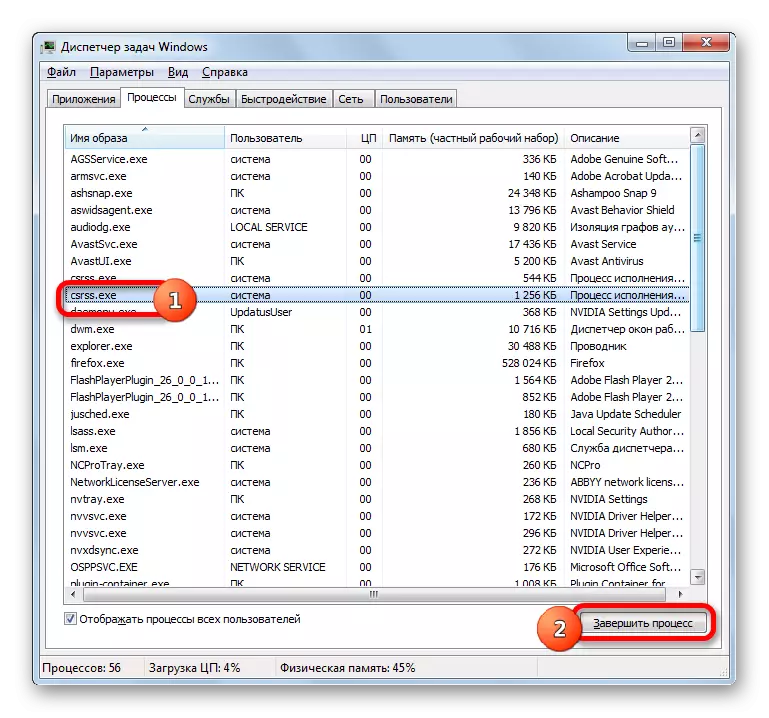
ಅದರ ನಂತರ, ಸಂವಾದ ಪೆಟ್ಟಿಗೆಯನ್ನು ತೆರೆಯಬೇಕು, ನಿಗದಿತ ಪ್ರಕ್ರಿಯೆಯನ್ನು ನಿಲ್ಲಿಸುವುದರಿಂದ ವ್ಯವಸ್ಥೆಯ ಪೂರ್ಣಗೊಳಿಸುವಿಕೆಗೆ ಕಾರಣವಾಗುತ್ತದೆ ಎಂದು ಹೇಳುತ್ತದೆ. ನೈಸರ್ಗಿಕವಾಗಿ, ಅದನ್ನು ನಿಲ್ಲಿಸಲು ಅಗತ್ಯವಿಲ್ಲ, ಆದ್ದರಿಂದ "ರದ್ದು" ಗುಂಡಿಯನ್ನು ಕ್ಲಿಕ್ ಮಾಡಿ. ಆದರೆ ಅಂತಹ ಸಂದೇಶದ ನೋಟವು ಈಗಾಗಲೇ ಫೈಲ್ ನಿಜವಾಗಿದೆ ಎಂಬ ಸತ್ಯದ ಪರೋಕ್ಷ ದೃಢೀಕರಣವಾಗಿದೆ. ಸಂದೇಶವು ಇರುವುದಿಲ್ಲವಾದರೆ, ಫೈಲ್ ನಕಲಿ ಎಂದು ನಿಖರವಾಗಿ ಅರ್ಥ.
- ಅಲ್ಲದೆ, ಕೆಲವು ಫೈಲ್ ದೃಢೀಕರಣ ಡೇಟಾವನ್ನು ಅದರ ಗುಣಗಳಿಂದ ಕಲಿಯಬಹುದು. ಕಾರ್ಯ ನಿರ್ವಾಹಕ ಬಲ ಕ್ಲಿಕ್ನಲ್ಲಿ ಅನುಮಾನಾಸ್ಪದ ವಸ್ತುವಿನ ಹೆಸರನ್ನು ಕ್ಲಿಕ್ ಮಾಡಿ. ಸನ್ನಿವೇಶ ಪಟ್ಟಿಯಲ್ಲಿ, "ಪ್ರಾಪರ್ಟೀಸ್" ಅನ್ನು ಆಯ್ಕೆ ಮಾಡಿ.
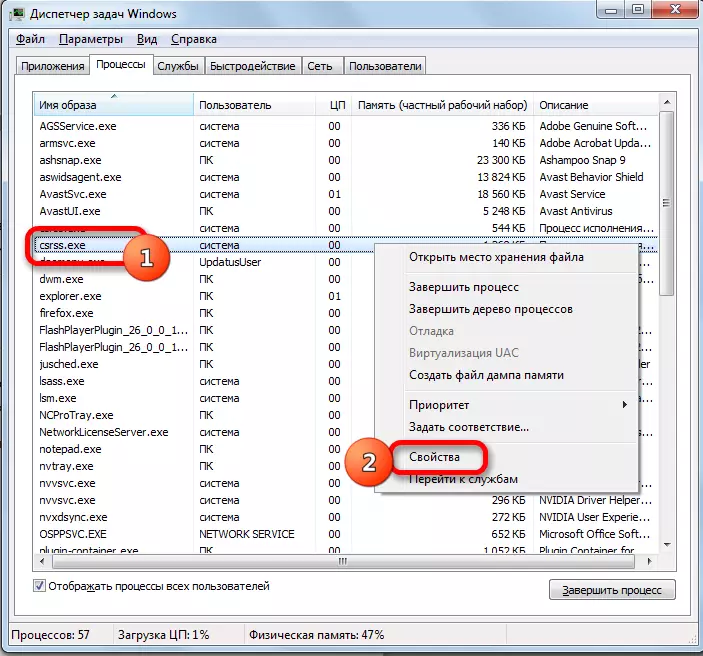
ಗುಣಲಕ್ಷಣಗಳು ವಿಂಡೋ ತೆರೆಯುತ್ತದೆ. ಸಾಮಾನ್ಯ ಟ್ಯಾಬ್ಗೆ ಸರಿಸಿ. "ಸ್ಥಳ" ನಿಯತಾಂಕಕ್ಕೆ ಗಮನ ಕೊಡಿ. ಫೈಲ್ ಸ್ಥಳ ಕೋಶದ ಮಾರ್ಗವು ನಾವು ಈಗಾಗಲೇ ಮಾತನಾಡಿದ ವಿಳಾಸವನ್ನು ಅನುಸರಿಸಬೇಕು:
ಸಿ: \ ವಿಂಡೋಸ್ \ system32
ಯಾವುದೇ ಇತರ ವಿಳಾಸವನ್ನು ನಿರ್ದಿಷ್ಟಪಡಿಸಿದರೆ, ಇದರರ್ಥ ಪ್ರಕ್ರಿಯೆಯು ನಕಲಿಯಾಗಿದೆ.
"ಫೈಲ್ ಗಾತ್ರ" ಪ್ಯಾರಾಮೀಟರ್ ಬಳಿ ಅದೇ ಟ್ಯಾಬ್ನಲ್ಲಿ, 6 ಕೆಬಿ ಮೌಲ್ಯವು ನಿಲ್ಲಬೇಕು. ಮತ್ತೊಂದು ಗಾತ್ರವನ್ನು ಸೂಚಿಸಿದರೆ, ಆಬ್ಜೆಕ್ಟ್ ನಕಲಿ ಆಗಿದೆ.
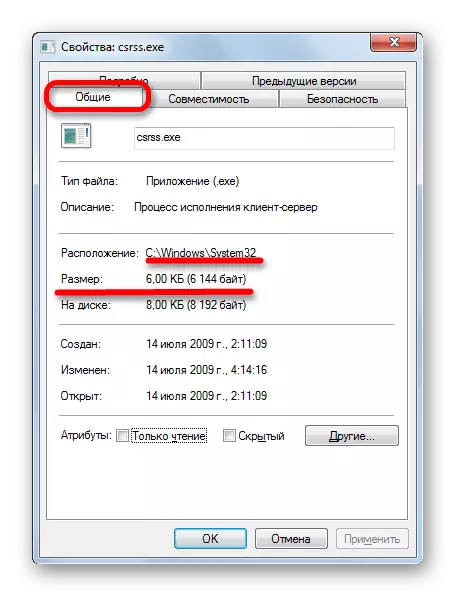
ಟ್ಯಾಬ್ "ವಿವರಗಳು" ಗೆ ಸರಿಸಿ. "ಕೃತಿಸ್ವಾಮ್ಯ" ನಿಯತಾಂಕದ ಸಮೀಪದಲ್ಲಿ "ಮೈಕ್ರೋಸಾಫ್ಟ್" ಕಾರ್ಪೊರೇಷನ್ ("ಮೈಕ್ರೋಸಾಫ್ಟ್ ಕಾರ್ಪೊರೇಷನ್") ಮೌಲ್ಯವಾಗಿರಬೇಕು.
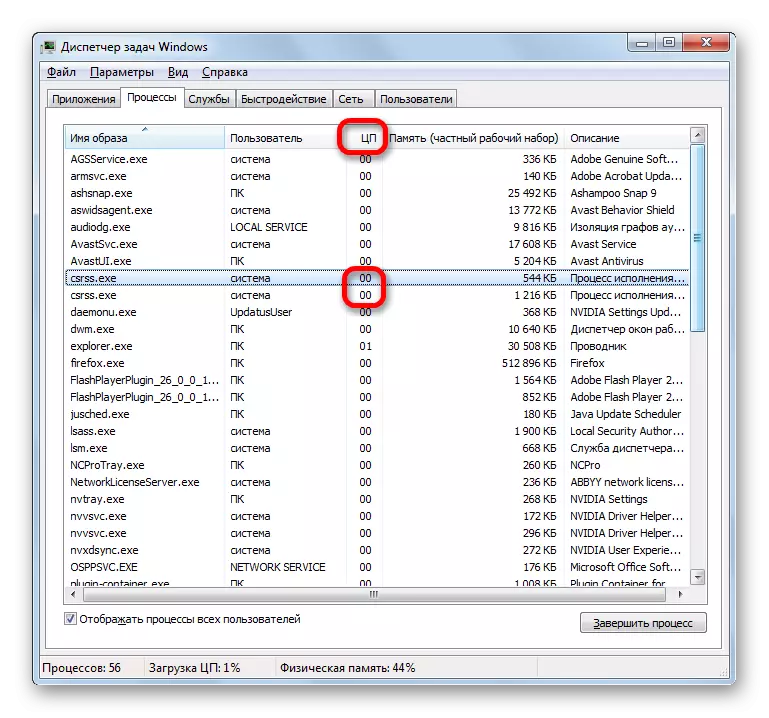
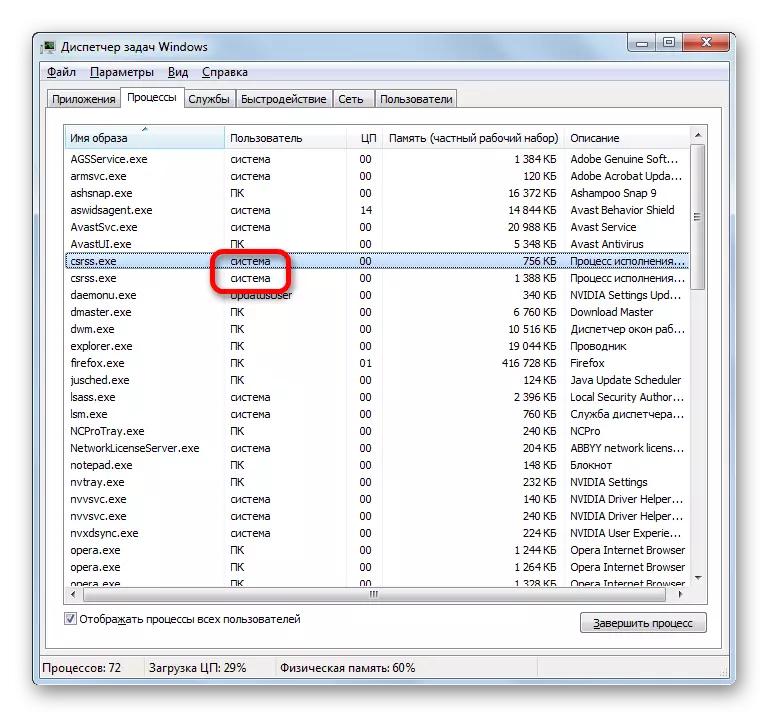

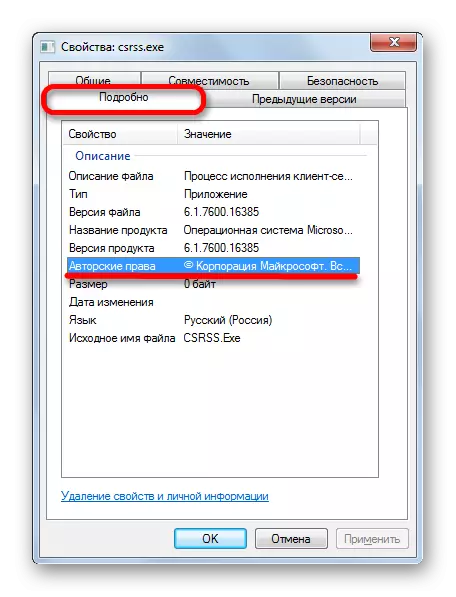
ಆದರೆ, ದುರದೃಷ್ಟವಶಾತ್, ಮೇಲಿನ ಎಲ್ಲಾ ಅಗತ್ಯತೆಗಳೊಂದಿಗೆ, CSRSS.EXE ಫೈಲ್ ವೈರಲ್ ಆಗಿರಬಹುದು. ವಾಸ್ತವವಾಗಿ ವೈರಸ್ ಮಾತ್ರ ವಸ್ತುವಿನ ಕೆಳಗೆ ಮರೆಮಾಚಲು ಸಾಧ್ಯವಿಲ್ಲ, ಆದರೆ ನಿಜವಾದ ಫೈಲ್ ಸೋಂಕು.
ಇದಲ್ಲದೆ, CSRSSS.EXE ವ್ಯವಸ್ಥೆಯ ಅನಗತ್ಯ ಬಳಕೆಗೆ ಸಮಸ್ಯೆಯು ವೈರಸ್ನಿಂದ ಮಾತ್ರವಲ್ಲದೆ ಬಳಕೆದಾರರ ಪ್ರೊಫೈಲ್ಗೆ ಹಾನಿಯಾಗುತ್ತದೆ. ಈ ಸಂದರ್ಭದಲ್ಲಿ, ನೀವು ಹಿಂದಿನ ಚೇತರಿಕೆ ಪಾಯಿಂಟ್ಗೆ ಓಎಸ್ ಅನ್ನು "ಬೆರೆಸಿ" ಮಾಡಲು ಪ್ರಯತ್ನಿಸಬಹುದು ಅಥವಾ ಹೊಸ ಬಳಕೆದಾರ ಪ್ರೊಫೈಲ್ ಅನ್ನು ರಚಿಸಿ ಮತ್ತು ಅದರಲ್ಲಿ ಈಗಾಗಲೇ ಕೆಲಸ ಮಾಡುತ್ತಾರೆ.
ಬೆದರಿಕೆಯನ್ನು ತೆಗೆದುಹಾಕುವುದು
CSRSSS.EXE ಅನ್ನು ಮೂಲ ಓಎಸ್ ಫೈಲ್ ಅಲ್ಲ, ಮತ್ತು ವೈರಸ್ ಎಂದು ಕರೆಯಲಾಗುತ್ತದೆ ಎಂದು ನೀವು ಕಂಡುಕೊಂಡರೆ ಏನು? ನಿಮ್ಮ ಸಾಮಾನ್ಯ ಆಂಟಿವೈರಸ್ ದುರುದ್ದೇಶಪೂರಿತ ಕೋಡ್ ಅನ್ನು ಗುರುತಿಸಲು ಸಾಧ್ಯವಾಗಲಿಲ್ಲ ಎಂದು ನಾವು ಮುಂದುವರಿಯುತ್ತೇವೆ (ಇಲ್ಲದಿದ್ದರೆ ನೀವು ಸಮಸ್ಯೆಯನ್ನು ಸಹ ಗಮನಿಸುವುದಿಲ್ಲ). ಆದ್ದರಿಂದ, ಪ್ರಕ್ರಿಯೆಯನ್ನು ತೊಡೆದುಹಾಕಲು, ನಾವು ಇತರ ಹಂತಗಳನ್ನು ತೆಗೆದುಕೊಳ್ಳುತ್ತೇವೆ.
ವಿಧಾನ 1: ಆಂಟಿವೈರಸ್ ಸ್ಕ್ಯಾನಿಂಗ್
ಮೊದಲನೆಯದಾಗಿ, ಡಾ. ವೆಬ್ ಚೇರ್ನಂತಹ ವಿಶ್ವಾಸಾರ್ಹ ವಿರೋಧಿ ವೈರಸ್ ಸ್ಕ್ಯಾನರ್ನೊಂದಿಗೆ ಸಿಸ್ಟಮ್ ಅನ್ನು ಸ್ಕ್ಯಾನ್ ಮಾಡಿ.
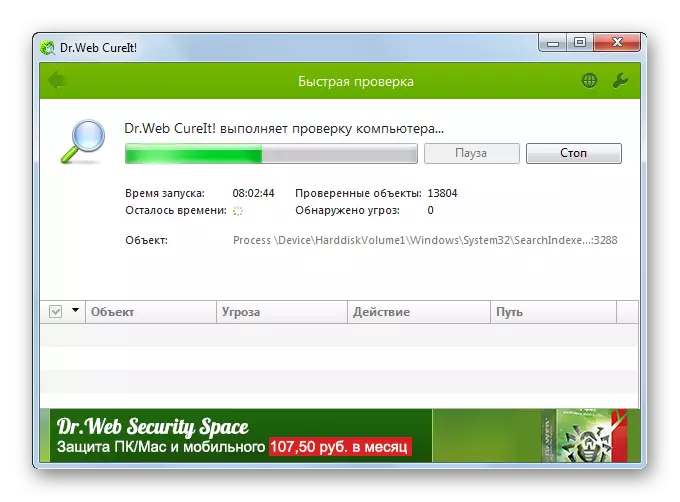
ಇದು ವೈರಸ್ಗಳಿಗೆ ವ್ಯವಸ್ಥೆಯ ಸ್ಕ್ಯಾನಿಂಗ್ ವಿಂಡೋಸ್ ಸುರಕ್ಷಿತ ಕ್ರಮದ ಮೂಲಕ ನಿರ್ವಹಿಸಲು ಸೂಚಿಸಲಾಗುತ್ತದೆ ಗಮನಿಸಬೇಕಾದ, ನಿರ್ವಹಣೆಯ ಸಂದರ್ಭದಲ್ಲಿ ಇದರಲ್ಲಿ, ಕಂಪ್ಯೂಟರ್ ಮೂಲಭೂತ ಕಾರ್ಯನಿರ್ವಹಣೆಯ ಕೆಲಸ ಒದಗಿಸುವ, ವೈರಸ್ ತಿನ್ನುವೆ "ನಿದ್ರೆ" ಎಂದು ಮಾತ್ರ ಪ್ರಕ್ರಿಯೆಗಳು , ಮತ್ತು ಈ ರೀತಿಯಲ್ಲಿ ಕಾಣಬಹುದು ಹೆಚ್ಚು ಸುಲಭವಾಗಿರುತ್ತದೆ.
ಹೆಚ್ಚು ಓದಿ: ನಾವು BIOS ಮೂಲಕ "ಸುರಕ್ಷಿತ ಮೋಡ್" ಅನ್ನು ನಮೂದಿಸಿ
ವಿಧಾನ 2: ಕೈಯಿಂದ ತೆಗೆದುಹಾಕುವಿಕೆ
ಸ್ಕ್ಯಾನಿಂಗ್ ಇಲ್ಲ ಫಲಿತಾಂಶಗಳನ್ನು ನೀಡಲು, ಆದರೆ ನೀವು ಸ್ಪಷ್ಟವಾಗಿ CSRSS.exe ಕಡತ ಇದು ಆಗಿರಬೇಕು ಇದರಲ್ಲಿ ಕೋಶಗಳು ಎಂಬುದನ್ನು ನೋಡಿ, ಈ ಸಂದರ್ಭದಲ್ಲಿ ನೀವು ಕೈಯಿಂದ ತೆಗೆದುಹಾಕುವ ವಿಧಾನ ಅರ್ಜಿ ಸಲ್ಲಿಸಬೇಕಿದೆ.
- ಕಾರ್ಯ ನಿರ್ವಾಹಕ ರಲ್ಲಿ ನಕಲಿ ವಸ್ತು ಅನುಗುಣವಾದ ಹೆಸರನ್ನು ಆಯ್ಕೆ, ಮತ್ತು "ಕಂಪ್ಲೀಟ್ ಪ್ರಕ್ರಿಯೆ" ಬಟನ್ ಕ್ಲಿಕ್ ಮಾಡಿ.
- ಆ ನಂತರ, ಕಂಡಕ್ಟರ್ ಬಳಸಿಕೊಂಡು, ವಸ್ತು ಸ್ಥಳ ಡೈರೆಕ್ಟರಿಗೆ ಹೋಗಿ. ಇದು "ಸಿಸ್ಟಮ್ 32" ಫೋಲ್ಡರ್ ಬೇರೆ ಯಾವುದೇ ಕೋಶವನ್ನು ಮಾಡಬಹುದು. ರೈಟ್ ಮೌಸ್ ವಸ್ತುವಿನ ಮೇಲೆ ಕ್ಲಿಕ್ ಮಾಡಿ ಮತ್ತು "ಅಳಿಸಿ".
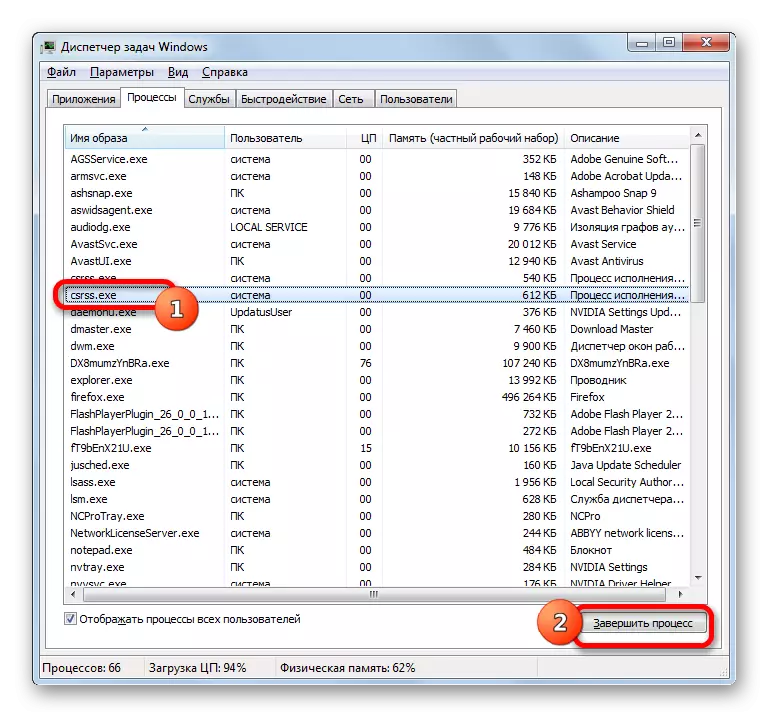
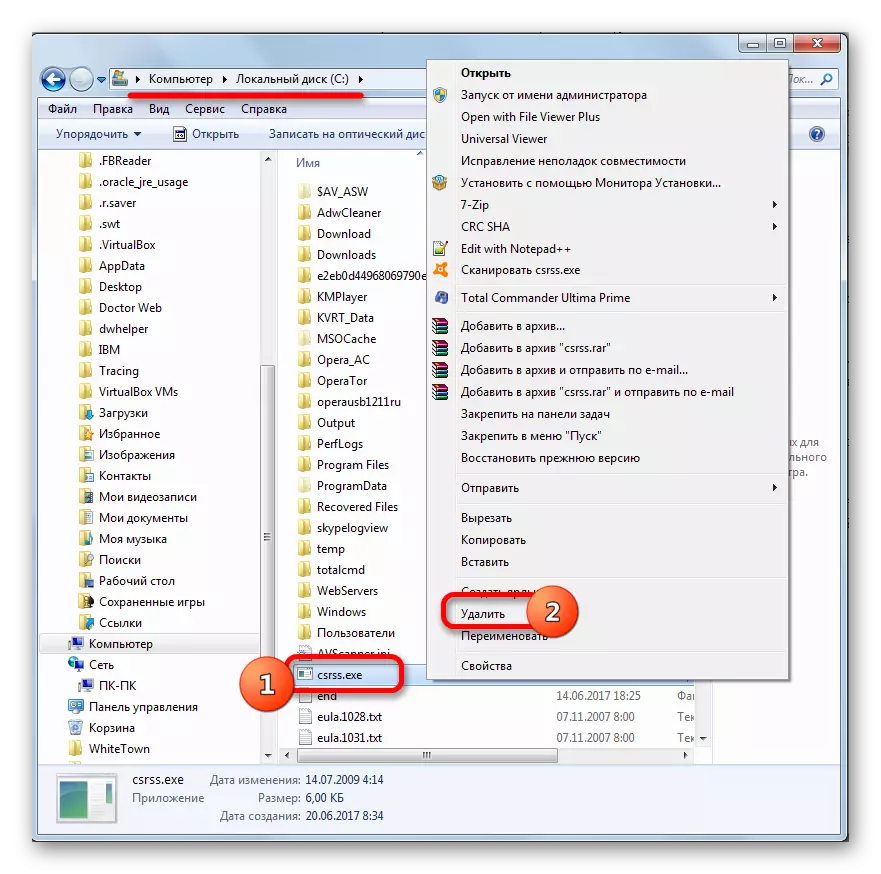
ನೀವು ಕಾರ್ಯ ನಿರ್ವಾಹಕ ಪ್ರಕ್ರಿಯೆಯನ್ನು ನಿಲ್ಲಿಸಲು ಸಾಧ್ಯವಿಲ್ಲ ಅಥವಾ ಫೈಲ್ ಅಳಿಸಿ ಕಂಪ್ಯೂಟರ್ ಆಫ್ ಮತ್ತು ಸುರಕ್ಷಿತ ಕ್ರಮದಲ್ಲಿ ವ್ಯವಸ್ಥೆಯ ಹೋಗಿ (F8 ಕೀಲಿ ಅಥವಾ SHIFT ಸಂಯೋಜನೆಯನ್ನು + F8 ಮತ್ತು ಲೋಡ್, OS ಆವೃತ್ತಿ ಅವಲಂಬಿಸಿ). ನಂತರ ಅದರ ಸ್ಥಳ ಕೋಶವನ್ನು ವಸ್ತುವಿನ ಅಳಿಸಲು ವಿಧಾನ ಮಾಡಲು.
ವಿಧಾನ 3: ಸಿಸ್ಟಮ್ ಪುನಃಸ್ಥಾಪನೆ
ಮತ್ತು, ಅಂತಿಮವಾಗಿ, ಮೊದಲ ಎರಡನೆಯದಕ್ಕೂ ಎರಡೂ ವಿಧಾನಗಳು ಸರಿಯಾದ ಪರಿಣಾಮವಾಗಿ ಉಂಟಾಗುತ್ತದೆ, ಹಾಗೂ csrss.exe ಅಡಿಯಲ್ಲಿ ವೇಷ ವೈರಲ್ ಪ್ರಕ್ರಿಯೆ ತೊಡೆದುಹಾಕಲು ಸಾಧ್ಯವಿಲ್ಲ, ವ್ಯವಸ್ಥೆಯನ್ನು ವಿಂಡೋಸ್ ಒದಗಿಸಲ್ಪಡುವ ಕಾರ್ಯ ಪುನಃಸ್ಥಾಪಿಸಲು ಸಹಾಯ ಮಾಡಬಹುದು.
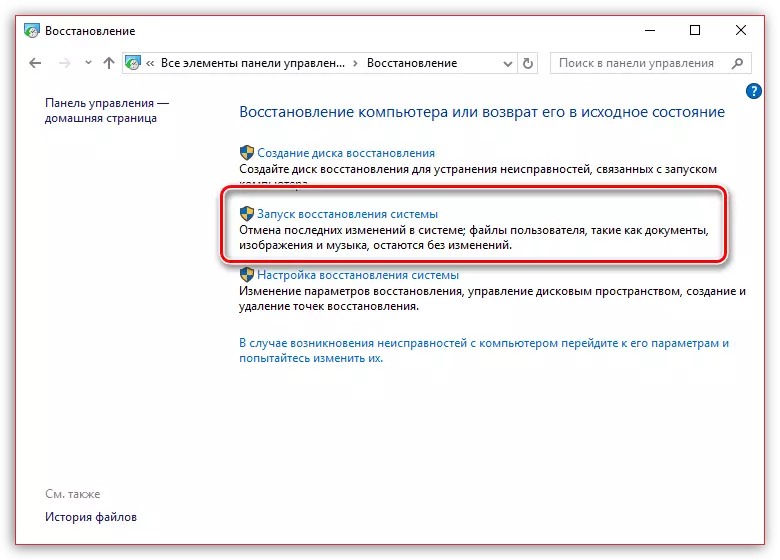
ವೈರಸ್ ಕಂಪ್ಯೂಟರ್ ಕಾಣೆಯಾಗಿದೆ ಕಂಡುಬಂದರೆ, ಈ ಉಪಕರಣವನ್ನು ಅದನ್ನು ತೊಡೆದುಹಾಕಲು ಮಾಡುತ್ತದೆ: ಈ ವೈಶಿಷ್ಟ್ಯವನ್ನು ಮೂಲಭೂತವಾಗಿ ನೀವು ಸಮಯದ ಆಯ್ಕೆ ಅವಧಿಗೆ ವ್ಯವಸ್ಥೆಯ ಮರಳಲು ಅನುವಾಗುವಂತೆ ಅಸ್ತಿತ್ವದಲ್ಲಿರುವ ರೋಲ್ಬ್ಯಾಕ್ ಅಂಕಗಳನ್ನು, ಒಂದು ಆಯ್ಕೆ ಎಂಬುದು.
ಈ ಲಕ್ಷಣವನ್ನು ಪದಕ ಒಂದು ಹಿಂಭಾಗದಲ್ಲಿರುವ ಹೊಂದಿದೆ: ನಿರ್ದಿಷ್ಟವಾದ ಹಂತದಲ್ಲಿ ಸೃಷ್ಟಿಸಿದ ಕೂಡಲೆ ಕಾರ್ಯಕ್ರಮಗಳು ಅಳವಡಿಸಲಾಯಿತು ವೇಳೆ, ಸೆಟ್ಟಿಂಗ್ಗಳನ್ನು ಅವುಗಳನ್ನು ಪ್ರವೇಶಿಸಿತು, ಮತ್ತು ಈ ರೀತಿಯ ರೀತಿಯಲ್ಲಿ ವಸ್ತುವಿನ ಸ್ಪರ್ಶಕ್ಕೆ ಕಾಣಿಸುತ್ತದೆ. ವ್ಯವಸ್ಥೆಯ ಚೇತರಿಕೆ ದಾಖಲೆಗಳನ್ನು, ಫೋಟೋಗಳು, ವೀಡಿಯೊಗಳು ಮತ್ತು ಸಂಗೀತ ಇವು ಮಾತ್ರ ಬಳಕೆದಾರ ಫೈಲ್ಗಳನ್ನು ಪರಿಣಾಮ ಬೀರುವುದಿಲ್ಲ.
ಇನ್ನಷ್ಟು ಓದಿ: ವಿಂಡೋಸ್ ಓಎಸ್ ಅನ್ನು ಪುನಃಸ್ಥಾಪಿಸುವುದು ಹೇಗೆ
ನೀವು ನೋಡಬಹುದು ಎಂದು, ಹೆಚ್ಚಿನ ಸಂದರ್ಭಗಳಲ್ಲಿ CSRSS.exe ಆಪರೇಟಿಂಗ್ ವ್ಯವಸ್ಥೆಯ ಕಾರ್ಯಾಚರಣೆಗೆ ಪ್ರಮುಖ ಪ್ರಕ್ರಿಯೆ ಒಂದಾಗಿದೆ. ಆದರೆ ಕೆಲವೊಮ್ಮೆ ಇದು ಒಂದು ವೈರಸ್ ಪ್ರಾರಂಭಿಸಬಹುದು. ಈ ಸಂದರ್ಭದಲ್ಲಿ, ಇದು ಶಿಫಾರಸುಗಳನ್ನು ಈ ಲೇಖನದಲ್ಲಿ ಒದಗಿಸಿದ ಪ್ರಕಾರ ಅದರ ತೆಗೆಯಲು ವಿಧಾನ ನಿರ್ವಹಿಸಲು ಅಗತ್ಯ.
